Comment intégrer les avis Google sur votre site web gratuitement
Un guide étape par étape pour intégrer les avis Google sur n'importe quel site web (WordPress, Wix, etc.) en utilisant des outils gratuits.

Introduction
Les avis clients sont l'un des outils les plus puissants pour renforcer la confiance et la crédibilité en ligne. Des études montrent que 93 % des consommateurs lisent les avis en ligne avant de prendre une décision d'achat, et afficher les avis Google directement sur votre site web peut augmenter considérablement les taux de conversion.
Alors que de nombreuses plateformes de gestion d'avis facturent des frais mensuels élevés, ce guide vous montrera comment intégrer les avis Google sur votre site web de manière totalement gratuite en utilisant les outils gratuits de ReviewConnect. Cette méthode fonctionne pour n'importe quelle plateforme de site web, y compris WordPress, Wix, Squarespace, Shopify ou les sites HTML personnalisés.
Avantages de l'intégration des avis Google
Avant de plonger dans le tutoriel, voici pourquoi vous devriez envisager d'ajouter les avis Google à votre site web :
- Instaurer une confiance instantanée avec les clients potentiels
- Améliorer le SEO en ajoutant du contenu frais et riche en mots-clés
- Augmenter les taux de conversion en présentant une preuve sociale
- Économiser de l'argent par rapport aux plateformes payantes de gestion d'avis
- Garder le contrôle sur les avis à afficher
Guide étape par étape
Étape 1 : Créez votre compte gratuit
- Rendez-vous sur l'application ReviewConnect
- Cliquez sur "S'inscrire" ou "Créer un compte"
- Entrez votre adresse e-mail et créez un mot de passe
- Vérifiez votre adresse e-mail via le lien de confirmation envoyé dans votre boîte de réception
- Connectez-vous à votre nouveau compte
Étape 2 : Accédez à l'outil d'intégration d'avis
- Une fois connecté, cherchez le menu "Outils gratuits" dans la barre de navigation
- Cliquez sur "Outils gratuits" pour développer le menu déroulant
- Sélectionnez "Intégrer les avis" parmi les options disponibles
- Vous serez redirigé vers le tableau de bord d'intégration d'avis
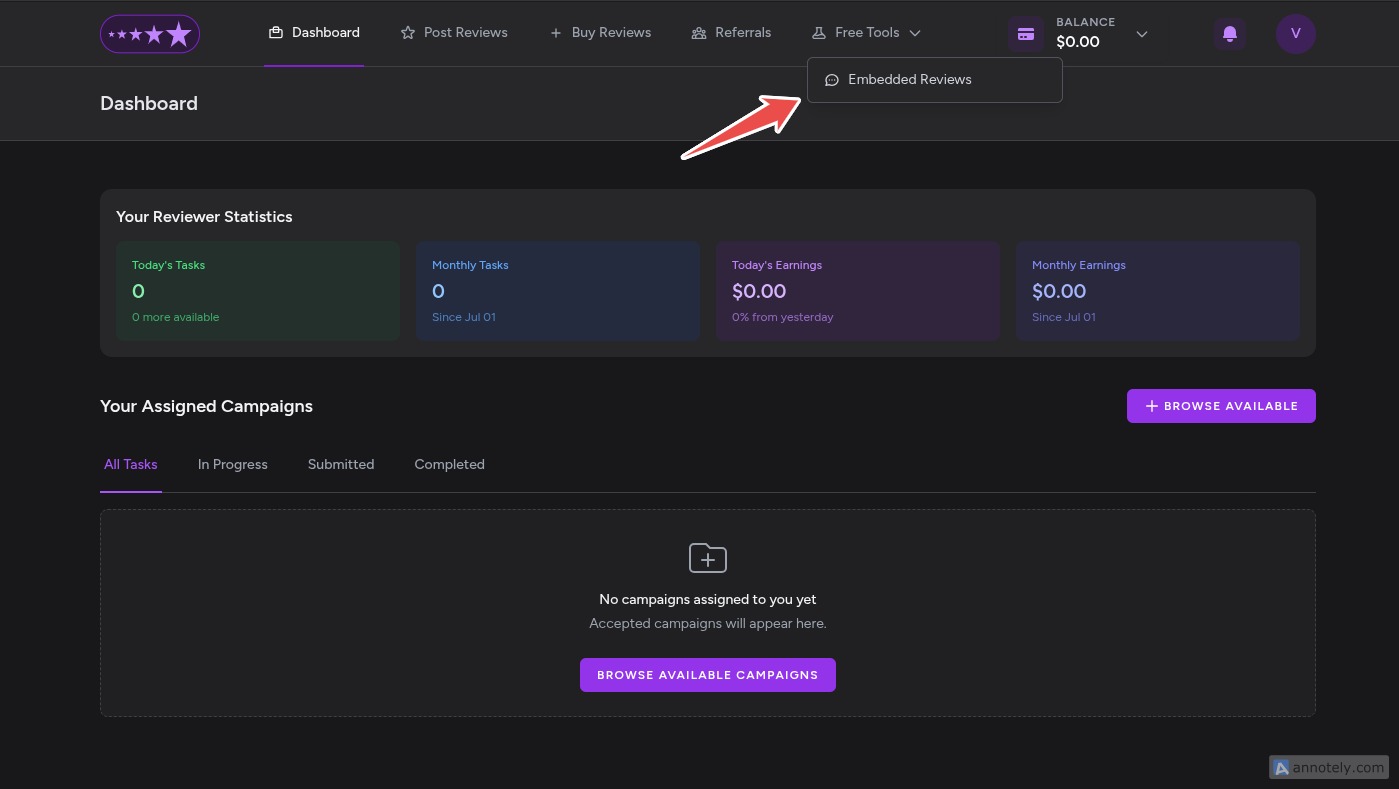
Étape 3 : Ajoutez votre emplacement Google Maps
- Dans le tableau de bord d'intégration d'avis, cliquez sur "AJOUTER UN EMPLACEMENT" pour commencer :
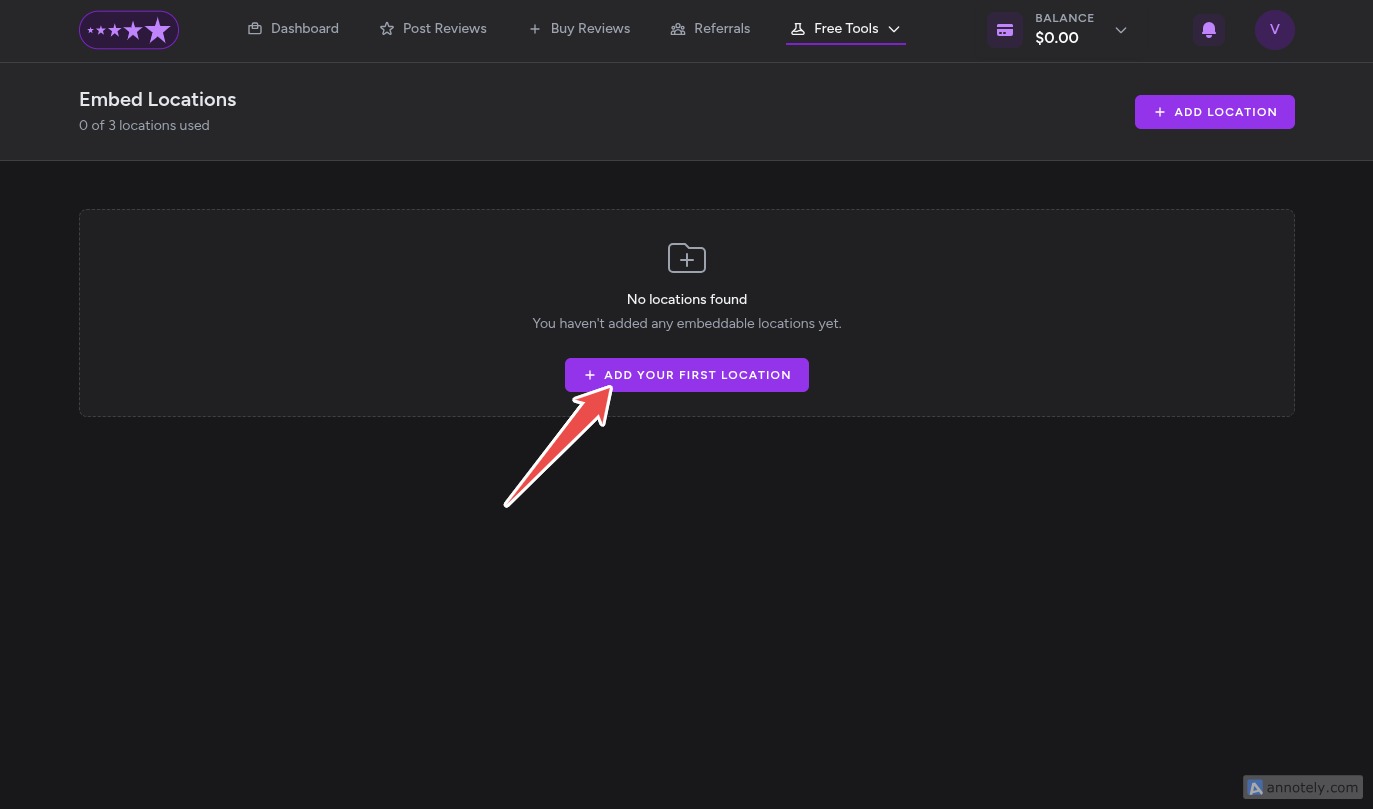
- Sélectionnez votre pays dans le menu déroulant (cela aide à affiner les résultats de recherche)
- Recherchez votre entreprise en utilisant le nom exact tel qu'il apparaît sur Google Maps :
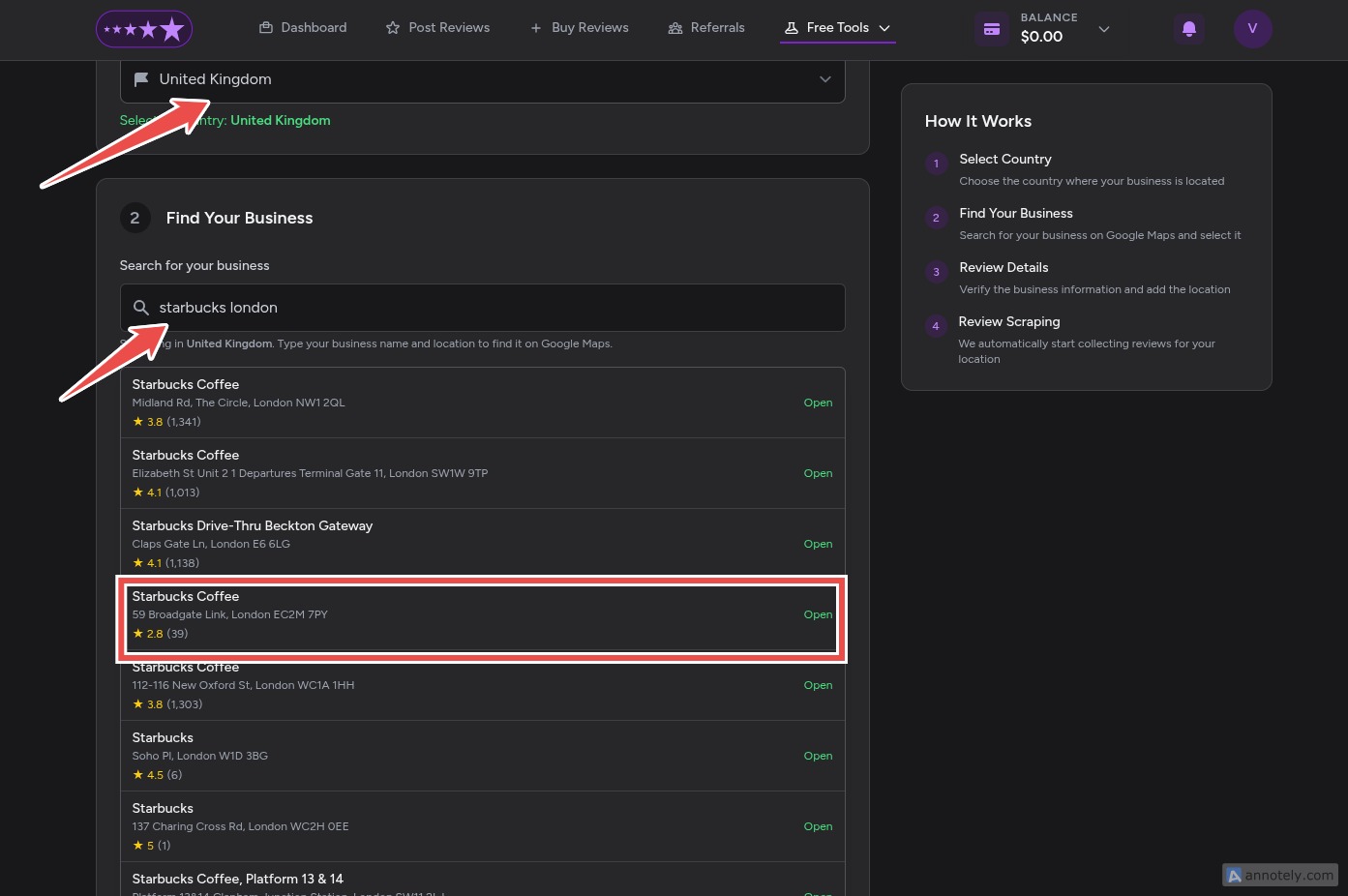
- Examinez les résultats de recherche et sélectionnez votre entreprise dans la liste
- Après avoir confirmé les détails de votre entreprise, cliquez sur le bouton "AJOUTER UN EMPLACEMENT" :
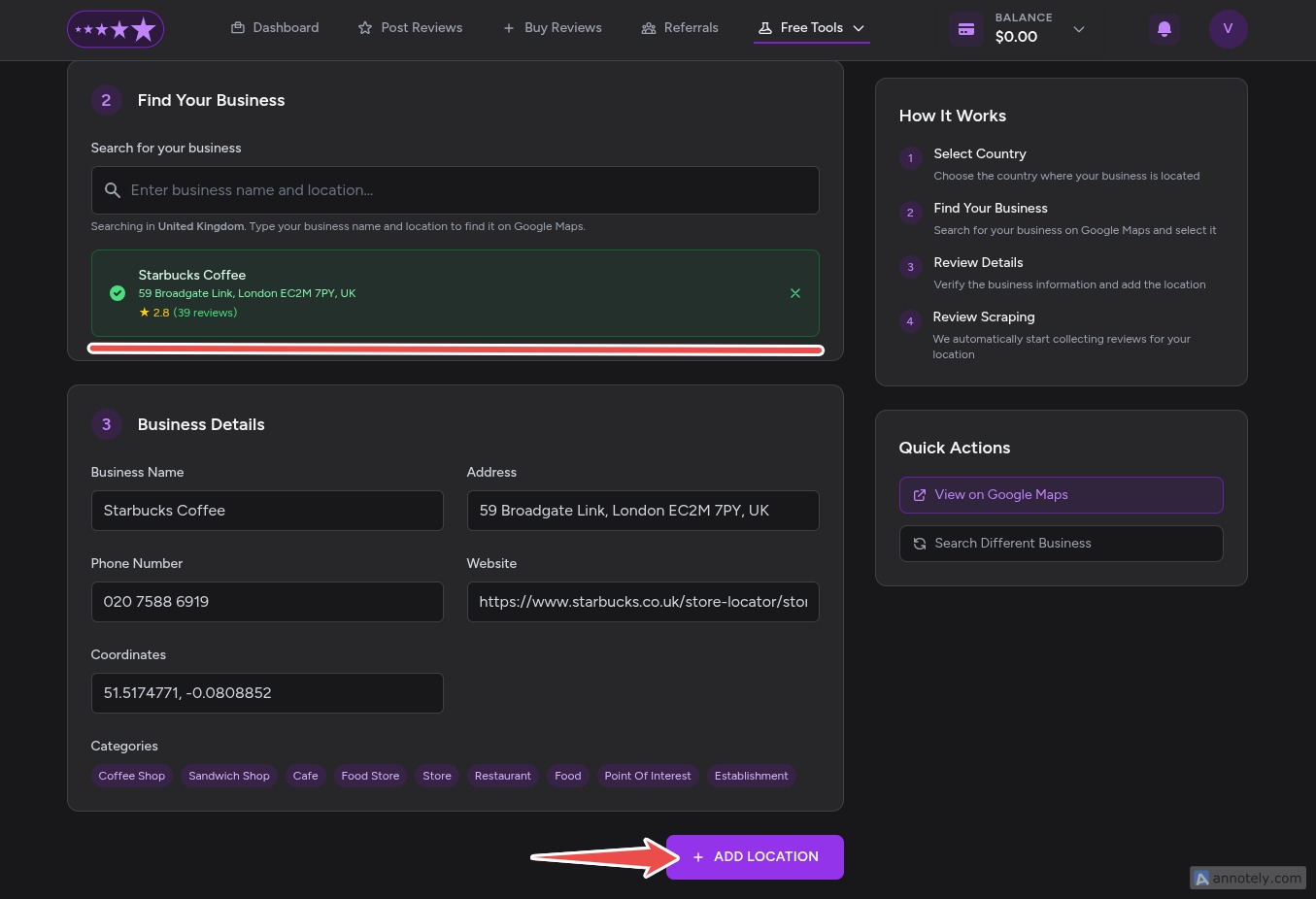
- Attendez environ 20 secondes pendant que le système importe vos avis Google :
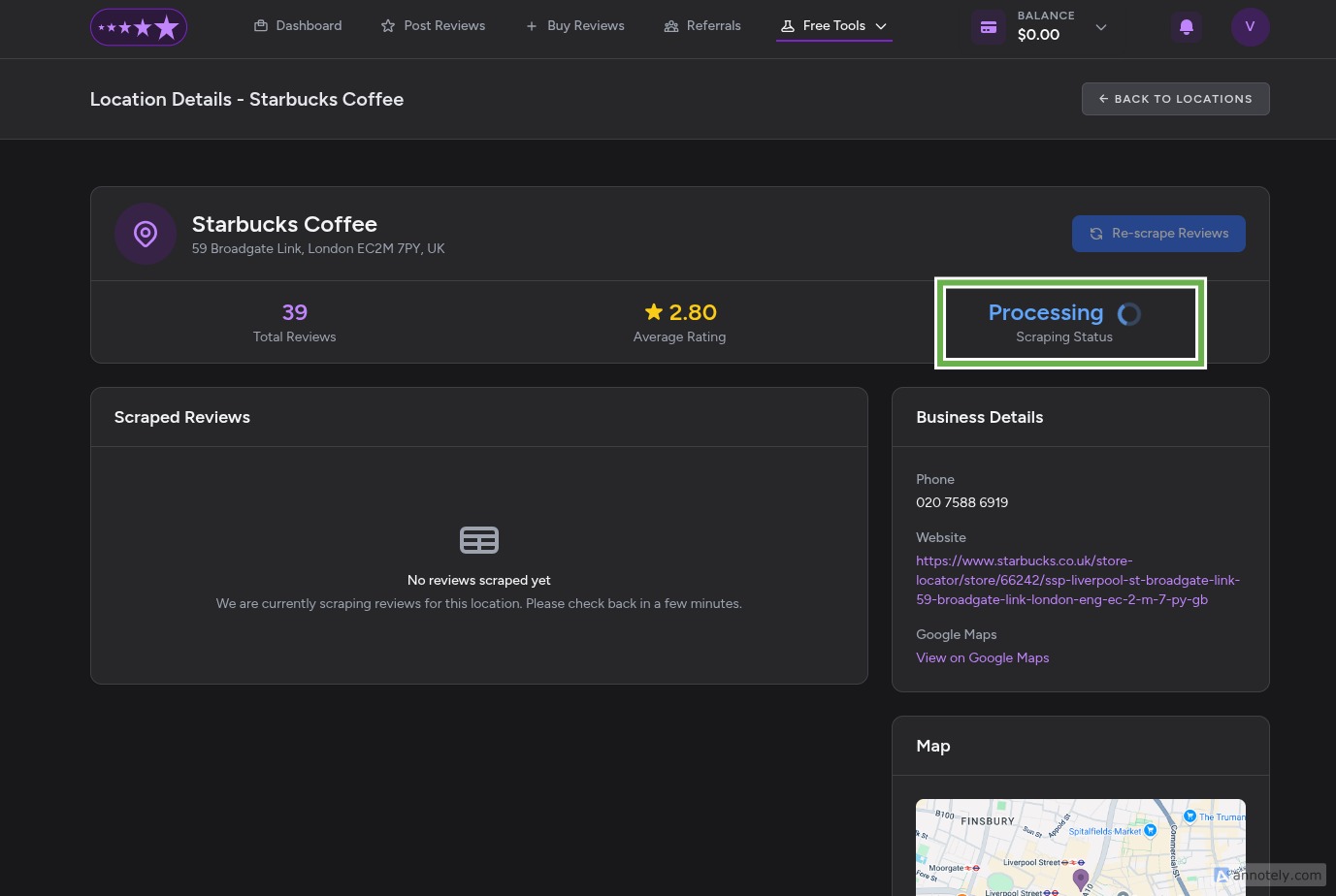
- Une fois terminé, vous verrez vos avis importés :
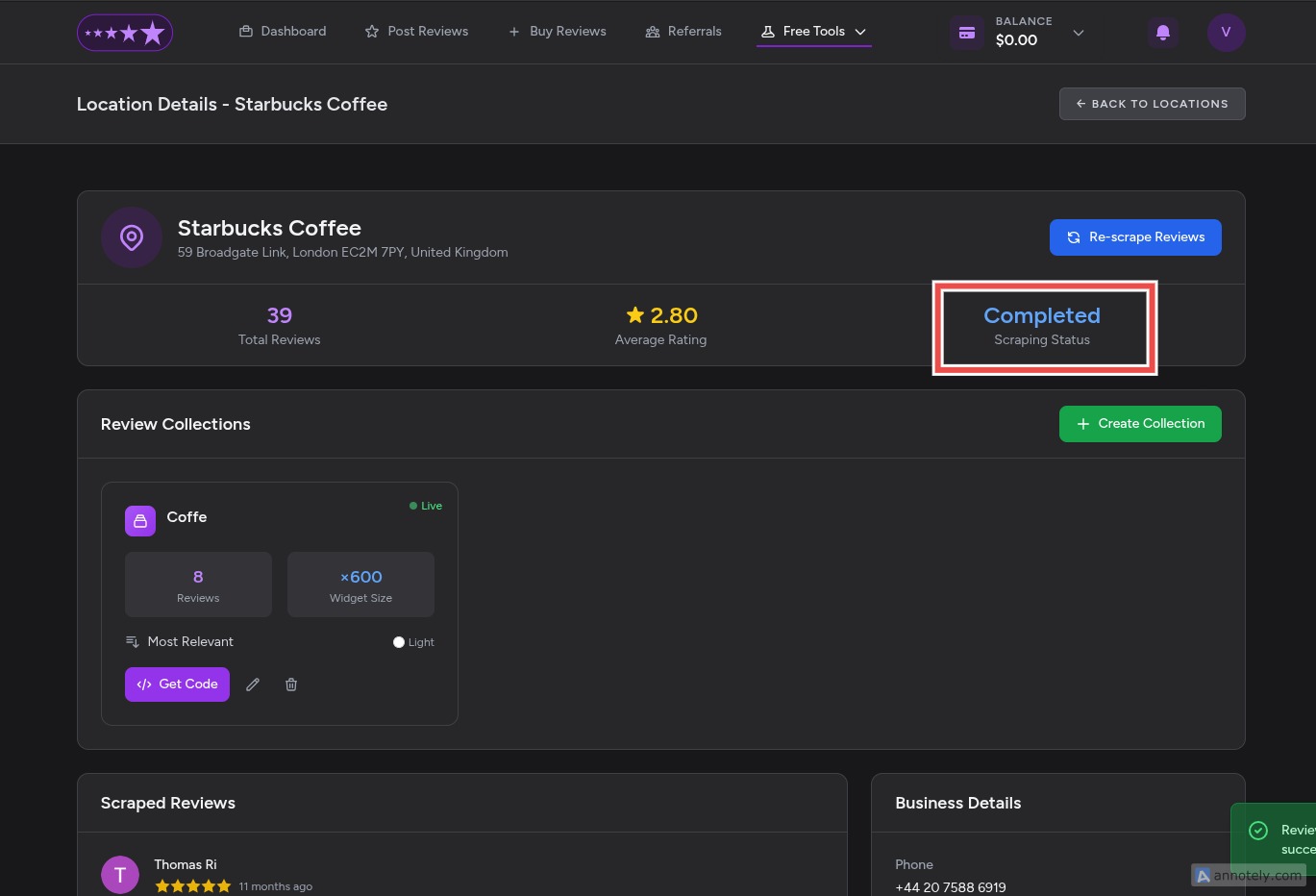
Étape 4 : Créez une collection d'avis
Les collections d'avis vous permettent de filtrer et d'organiser vos avis en fonction de critères spécifiques. C'est particulièrement utile si vous proposez plusieurs services ou produits.
- Cliquez sur "Créer une collection" (bouton vert) :
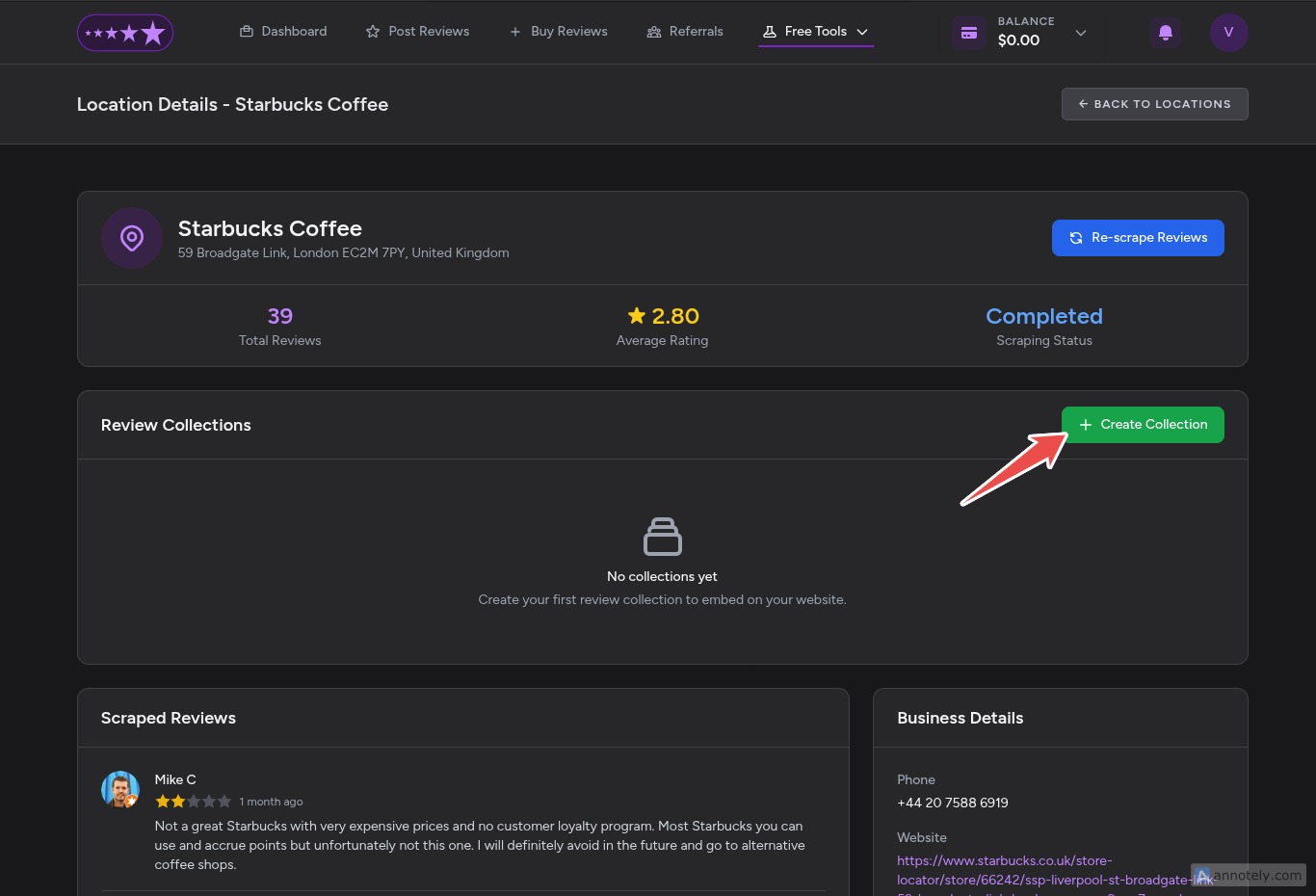
- Définissez le nom de votre collection et le nombre d'avis :
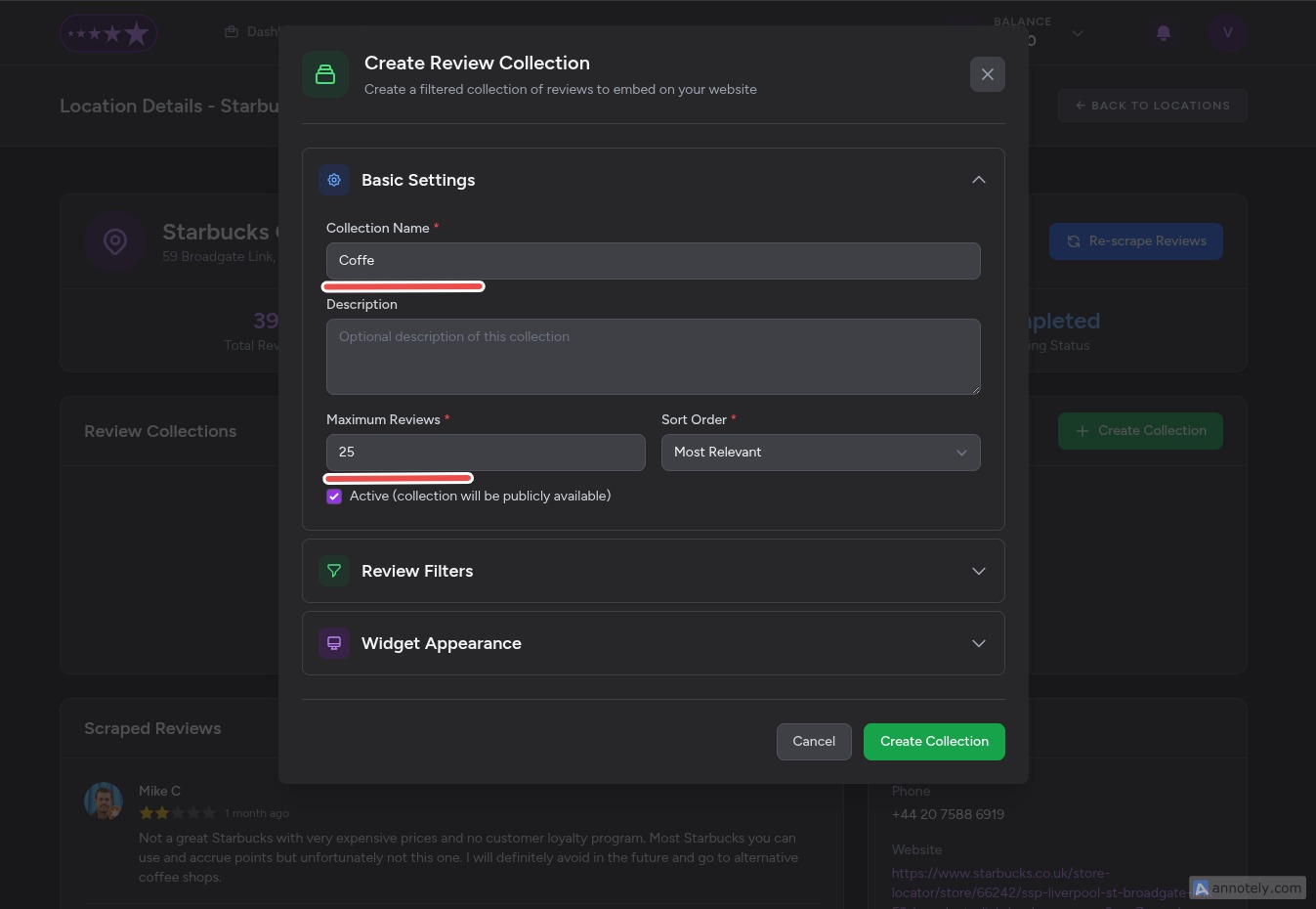
- Configurez vos filtres d'avis tels que la plage de notes, les mots-clés et la plage de dates :
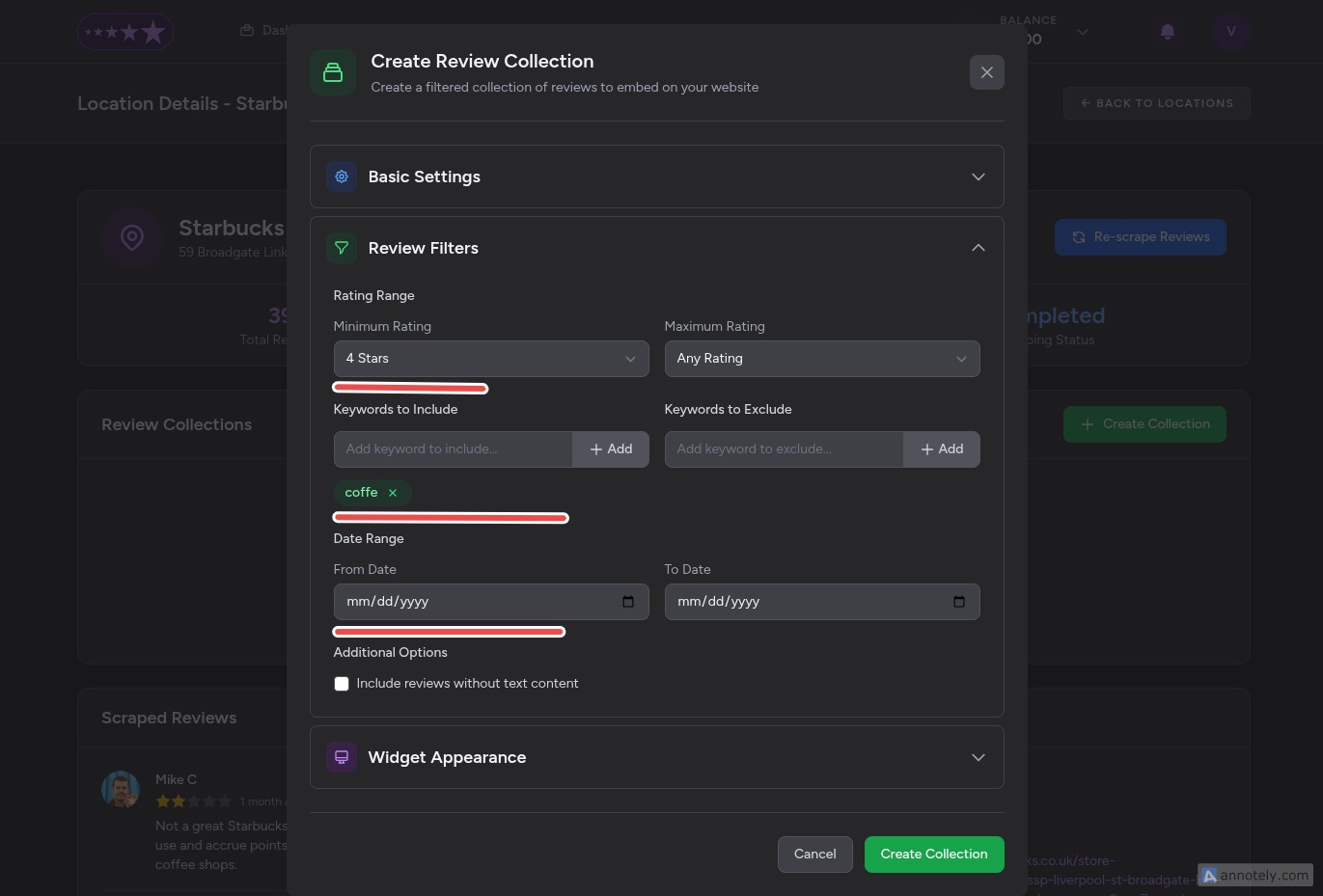
- Personnalisez l'apparence de votre widget avec des thèmes, une mise en page et des options d'affichage :
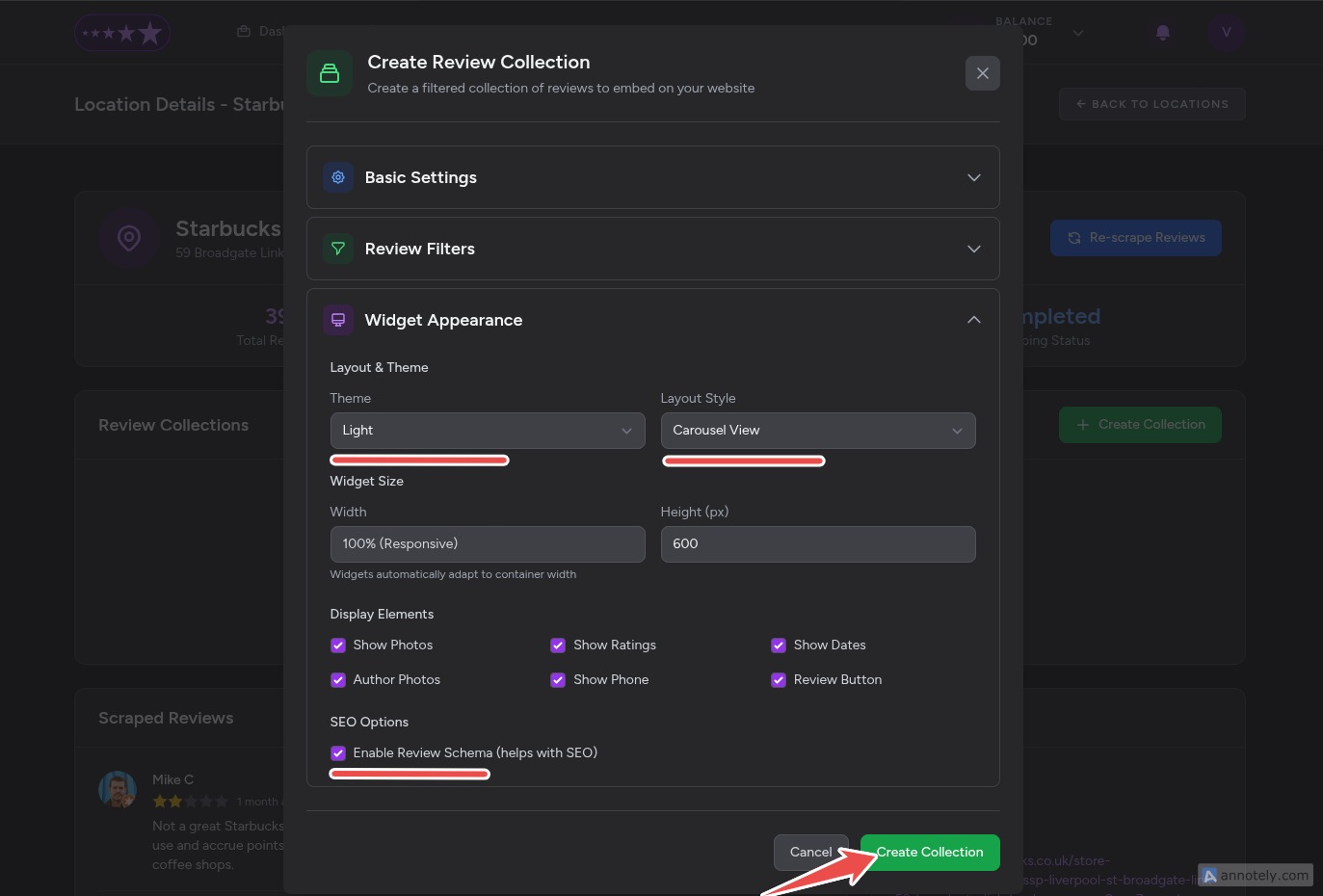
- Cliquez sur "Créer une collection" pour enregistrer votre configuration
Étape 5 : Obtenez votre code d'intégration
Une fois votre collection créée, vous devrez générer le code d'intégration :
- Trouvez votre collection enregistrée et cliquez sur "Obtenir le code" :
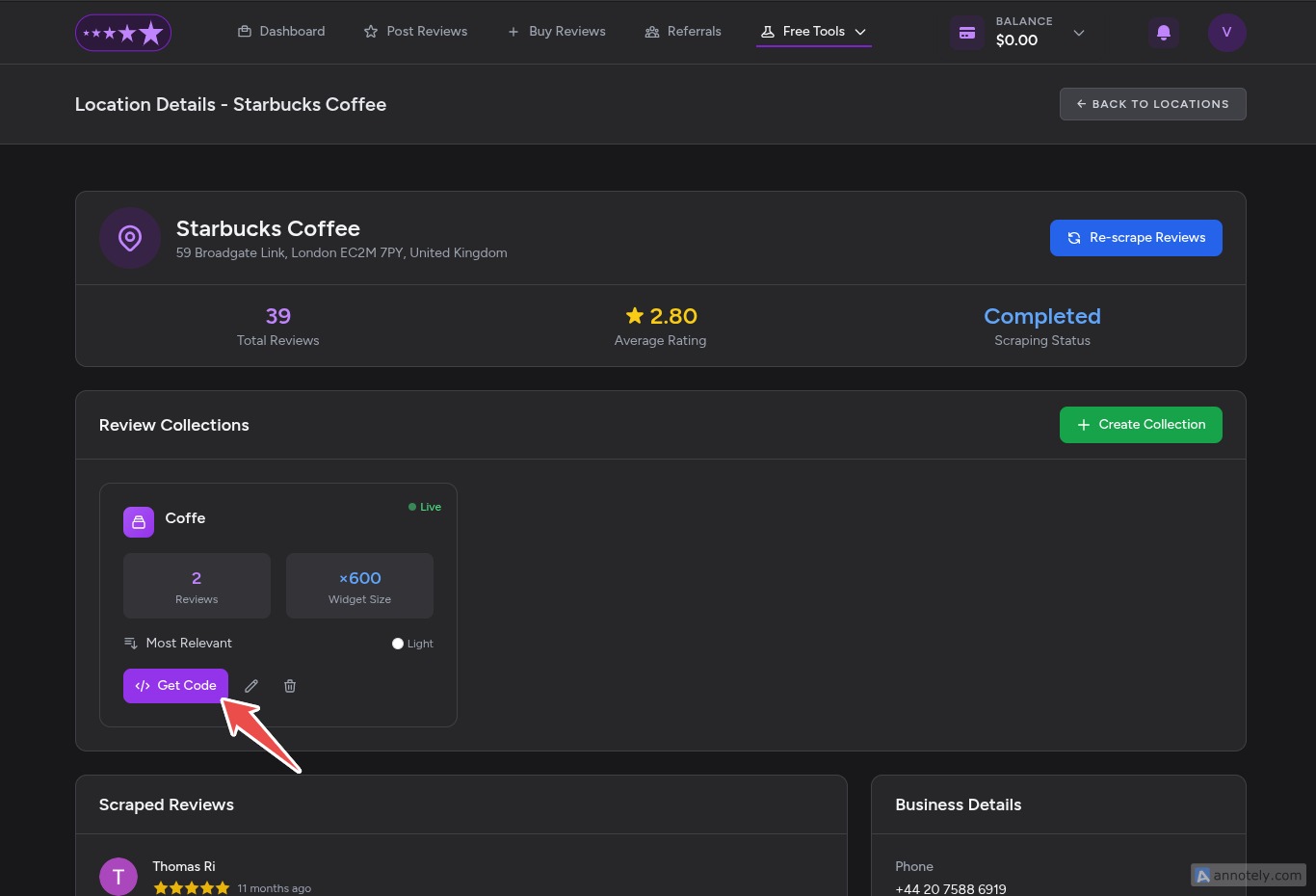
Remarque : Vous pouvez également modifier votre collection à tout moment en cliquant sur l'icône en forme de crayon :
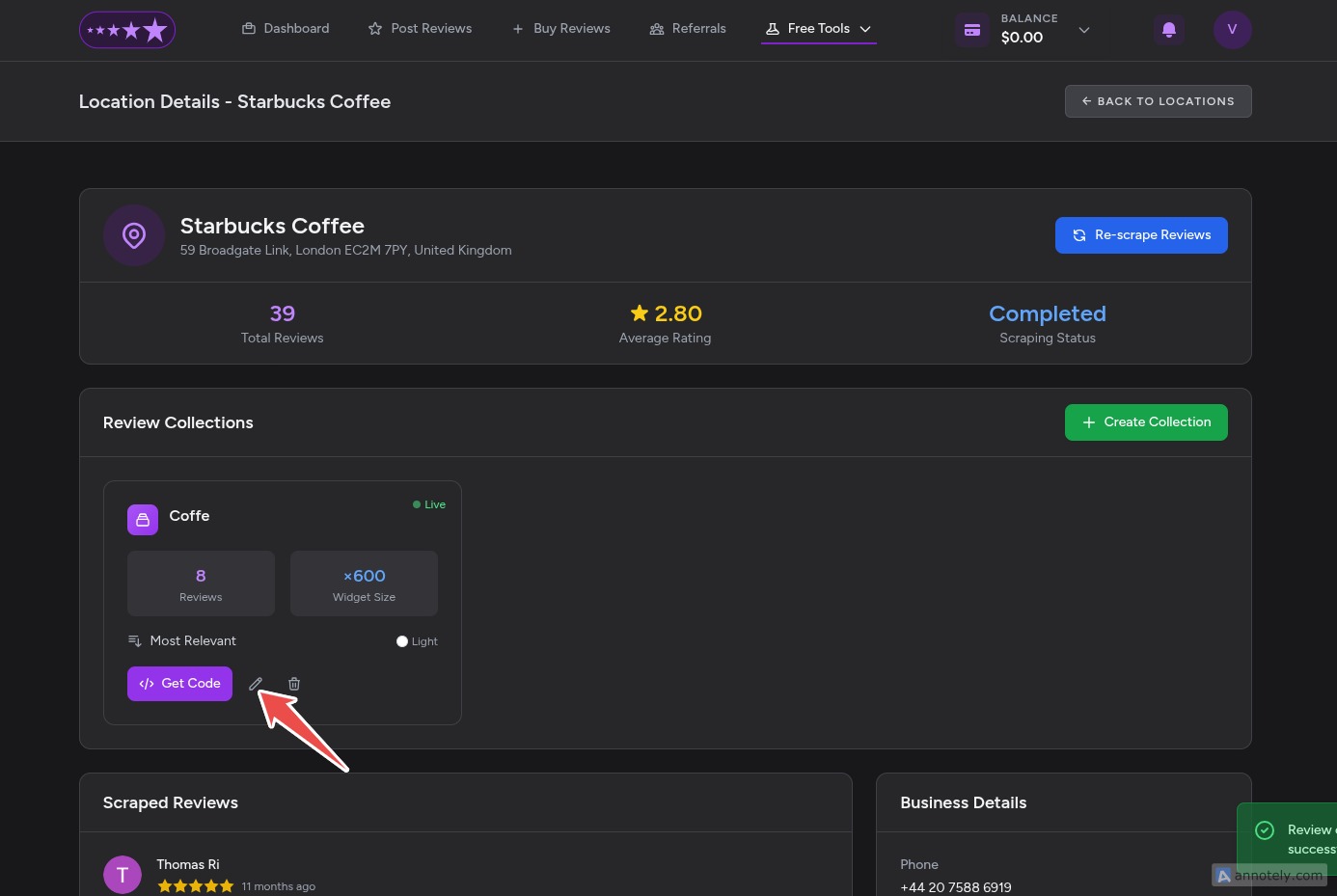
- Choisissez votre méthode d'intégration et copiez le code généré :
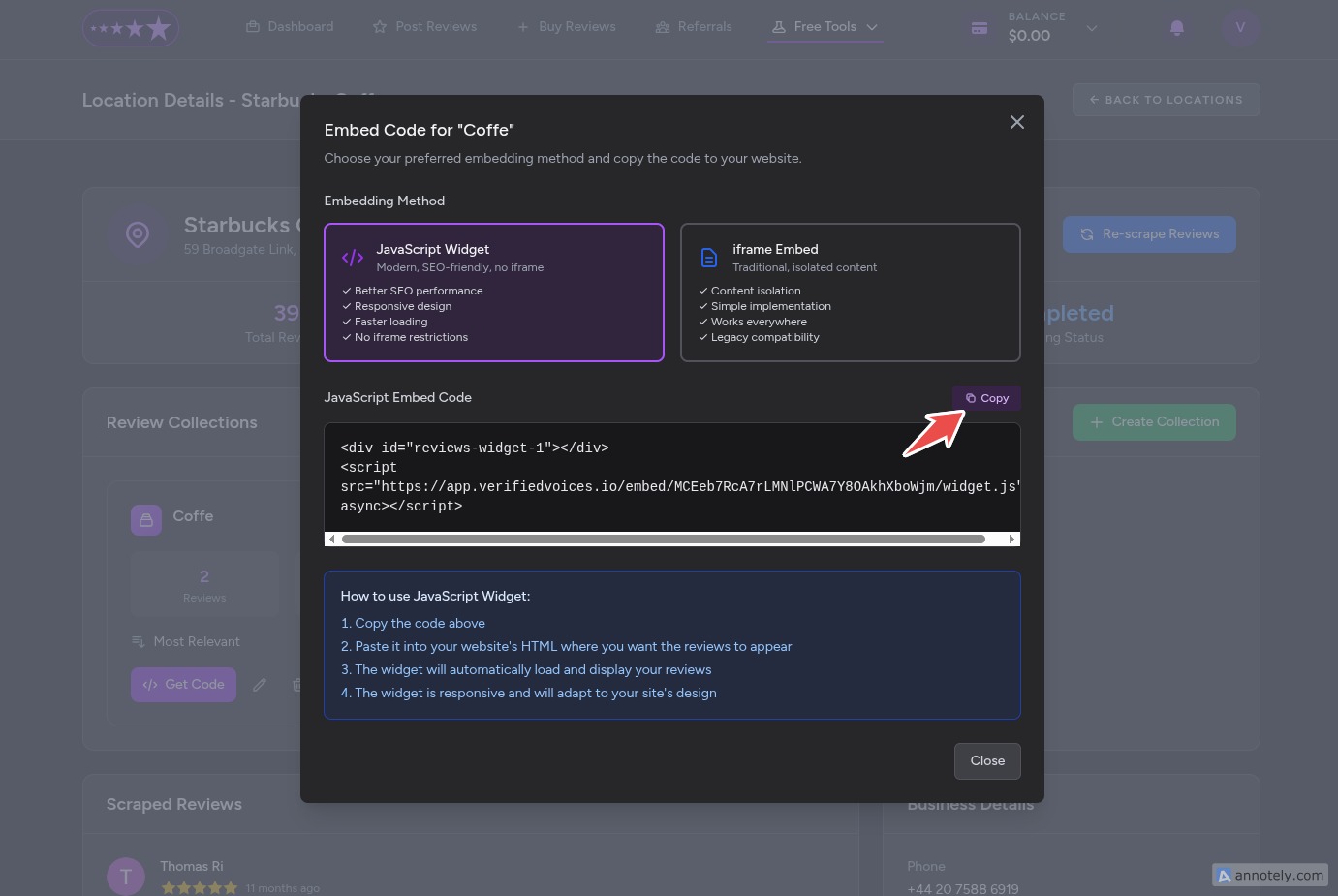
- Choisissez entre deux méthodes d'intégration :
Option A : Intégration JavaScript (Recommandé)
- Avantages :
- Meilleur pour le SEO car le contenu est directement indexé
- Permet un style CSS personnalisé pour correspondre au design de votre site web
- Temps de chargement plus rapides
- Intégration plus flexible
- Idéal pour : Les sites web où vous avez un accès HTML complet
Option B : Intégration iFrame
- Avantages :
- Meilleure compatibilité sur toutes les plateformes
- Plus fiable sur les constructeurs de sites web restrictifs
- Isolé du CSS de votre site
- Plus facile à mettre en œuvre
- Idéal pour : Les constructeurs de sites web avec un accès HTML limité
- Copiez le code généré dans votre presse-papiers
Étape 6 : Ajoutez le code à votre site web
Le processus de mise en œuvre varie en fonction de votre plateforme de site web :
Pour WordPress :
- Allez dans votre tableau de bord WordPress
- Naviguez vers la page ou l'article où vous voulez les avis
- Ajoutez un bloc HTML ou un widget HTML personnalisé
- Collez le code d'intégration
- Mettez à jour ou publiez la page
Pour Wix :
- Ouvrez votre éditeur Wix
- Cliquez sur "Ajouter" → "Intégrer" → "iFrame HTML"
- Collez votre code
- Ajustez la taille si nécessaire
Pour les sites HTML personnalisés :
- Ouvrez votre fichier HTML
- Collez le code à l'endroit où vous voulez que les avis apparaissent
- Enregistrez et téléchargez le fichier
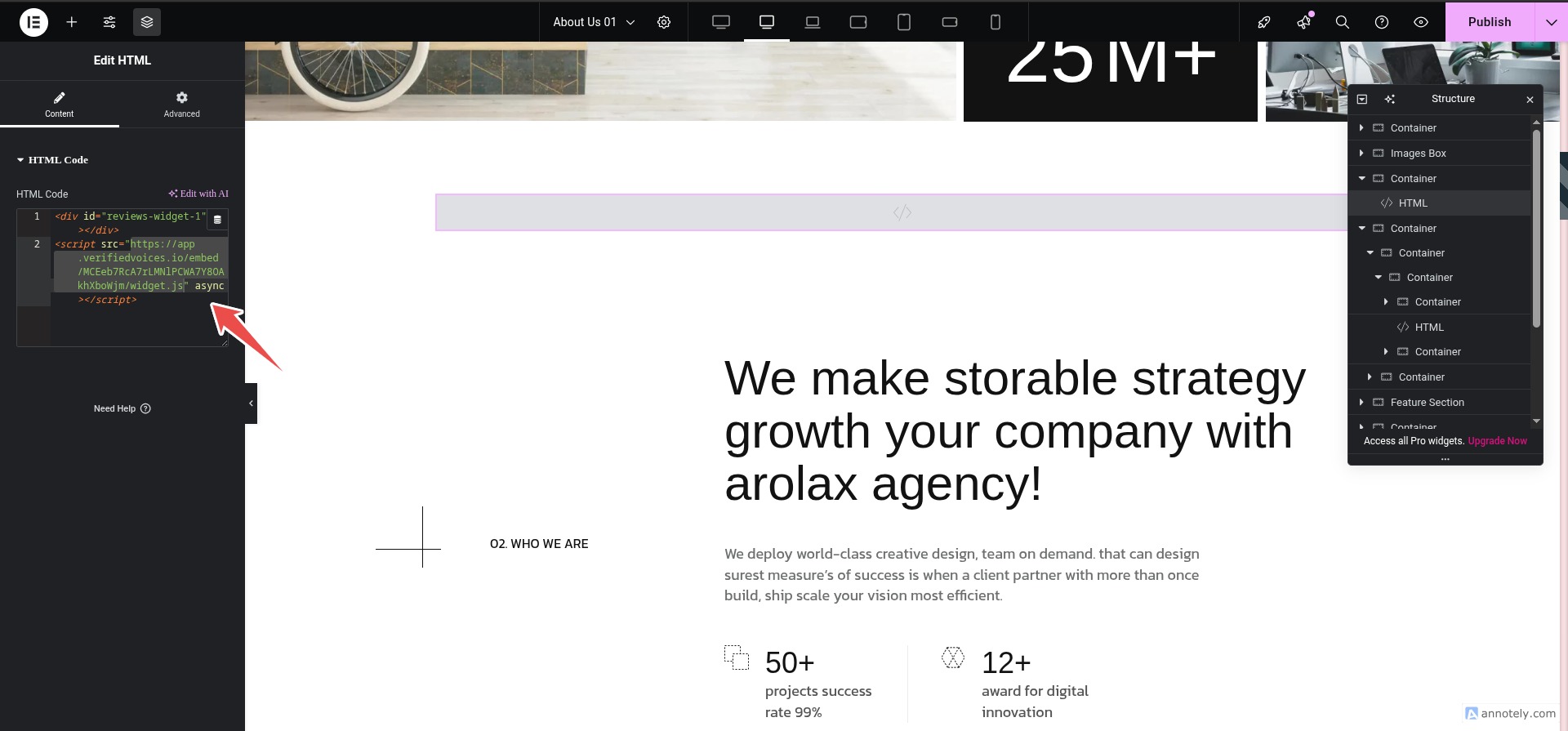
Étape 7 : Personnalisez l'affichage (Facultatif)
Si vous avez choisi l'option d'intégration JavaScript, vous pouvez personnaliser l'apparence :
- Ajoutez du CSS personnalisé pour correspondre au design de votre site web
- Ajustez la mise en page (grille, liste, carrousel)
- Modifiez les couleurs, les polices et l'espacement
- Contrôlez le comportement réactif pour les appareils mobiles
Meilleures pratiques
- Placement stratégique : Placez les avis sur les pages à fort trafic comme votre page d'accueil, vos pages de services ou près des boutons d'appel à l'action
- Gardez-le à jour : Mettez à jour votre collection d'avis périodiquement pour afficher les commentaires récents
- Optimisation mobile : Testez l'affichage sur divers appareils pour assurer un formatage correct
- Vitesse de chargement : Surveillez les temps de chargement de votre page après avoir ajouté les avis
- Conformité légale : Assurez-vous de suivre les conditions d'utilisation de Google pour l'affichage des avis
Dépannage des problèmes courants
- Les avis ne s'affichent pas : Videz le cache de votre navigateur et vérifiez si l'état du scraping indique "Terminé"
- Conflits de style : Utilisez l'option iFrame si des conflits CSS se produisent
- Chargement lent : Envisagez de limiter le nombre d'avis affichés
- Avis manquants : Vérifiez que l'emplacement de votre entreprise est correctement sélectionné
Conclusion
Intégrer les avis Google sur votre site web ne doit pas être coûteux ou compliqué. Avec les outils gratuits de ReviewConnect, vous pouvez afficher des commentaires clients authentiques en quelques minutes, ce qui aide à renforcer la confiance avec les clients potentiels et à améliorer les performances de votre site web.
N'oubliez pas de vérifier régulièrement les nouveaux avis et de mettre à jour vos collections pour que votre preuve sociale reste actuelle et pertinente. Cette solution gratuite fournit toutes les fonctionnalités essentielles nécessaires pour exploiter la puissance des avis Google sans les frais d'abonnement mensuels des plateformes premium.
Vous avez des questions ou besoin d'aide ? Visitez la documentation de support de ReviewConnect ou les forums de la communauté pour une assistance supplémentaire.